使用以下过程可为基于块的多视图零件添加接头。定义接头可使零件尺寸能够与图形中的其他建筑系统进行智能连接。可以为多视图零件的每个零件尺寸定义一个或多个接头。可以为每个接头指定唯一的零件特性,例如域、系统类型、造型和尺寸。通常,一个零件至少有一个接头。但是,可以创建没有接头的零件。有关详细信息,请参见“基于块的零件的接头”。
注意: 零件尺寸的每个接头的尺寸和造型可以不同。但是,对于多视图零件的所有零件尺寸,接头的数量必须是相同的。
- 若要添加接头,从零件族和尺寸的树形视图中,在零件族上单击鼠标右键,然后选择接头的类型。
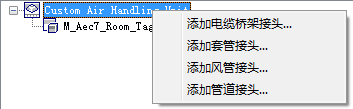
显示零件族的关联菜单的示例
将显示“零件族接头特性”对话框。
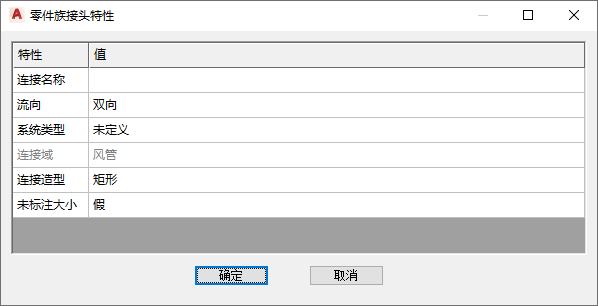
“零件族接头特性”对话框
- 为每个特性指定一个值,然后单击“确定”:
若要指定… 则单击值单元并… 名称 输入说明性名称。 连接造型 从列表中选择造型。可用的造型与接头的域相关。 其他特性,如“流向” 从列表中选择。可用的其他特性与接头的域相关。 未标注大小 选择“真”或“假”。选择“真”可允许接头未标注大小,并允许使用未标注大小的段来进行有效连接。 可将这些特性指定给所有零件尺寸的接头。
注: 接头域基于选定的接头类型,不能在特性对话框中进行修改。同样,定义了接头之后,就不能再修改“未标注大小”值。 - 若要编辑接头特性,请在接头上单击鼠标右键,然后单击“编辑放置”。
将显示特性选项板。
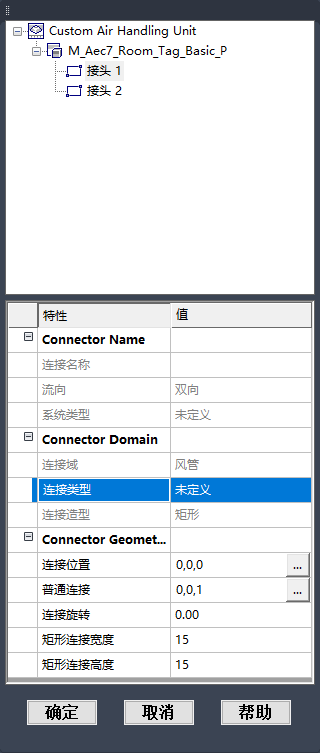
接头特性选项板的示例
- 指定接头特性:
若要指定… 则... 接头的位置 输入 p(位置),或单击“连接位置”对应的  ,然后选择模型上的一个点。将在选项板中更新连接位置。如果在接头的位置为模型添加了对象点,请使用“节点”对象捕捉来捕捉到该位置。
,然后选择模型上的一个点。将在选项板中更新连接位置。如果在接头的位置为模型添加了对象点,请使用“节点”对象捕捉来捕捉到该位置。 用于由一个单一点绘制连接构件的方向 输入 n(法线),或单击“普通连接”对应的  ,按正确方向拖动光标,然后选择一个点。将在选项板中更新连接法线。为确保将构件垂直连接到零件,请使用 AutoCAD 的正交模式以在选择方向时限制光标。
,按正确方向拖动光标,然后选择一个点。将在选项板中更新连接法线。为确保将构件垂直连接到零件,请使用 AutoCAD 的正交模式以在选择方向时限制光标。 用于由两个点绘制连接构件的方向 输入 n(法线),选择第一个点,然后选择第二个点。将在选项板中更新连接法线。 连接的类型 在特性选项板中,为“连接类型”选择一个类型。 接头的旋转 在特性选项板中,为“旋转”输入一个度数。旋转值通常为 0(零)。 接头的尺寸 在特性选项板中,输入一个数作为尺寸特性。尺寸特性根据接头造型不同而有所不同。 - 单击“确定”,再单击“下一步”。